居然可以用js写ppt
用powerpoint或者keynote写演示文稿,对于代码、数学公式等的支持一直是个痛点。而且对于前端同学来说,一身的css功力用不上也是个痛点。对于使用markdown来写文档的同学来说,将文档转成ppt需要重新排版也是件重复性的工作量。
于是我们需要一个基于web技术的ppt框架,reveal.js在这个领域成名已久了,而且上个月还有发布新版本,维护得还蛮好,第一步我们就选它了。
将 reveal.js 运行起来
首先clone一份reveal.js最新的代码
1 | git clone https://github.com/hakimel/reveal.js |
我们照抄一份index.html,比如叫做study.html:
1 | <html> <head> <meta charset="utf-8"> <meta name="viewport" content="width=device-width, initial-scale=1.0, maximum-scale=1.0, user-scalable=no"> <title>reveal.js</title> <link rel="stylesheet" href="dist/reset.css"> <link rel="stylesheet" href="dist/reveal.css"> <link rel="stylesheet" href="dist/theme/black.css"> <!-- Theme used for syntax highlighted code --> <link rel="stylesheet" href="plugin/highlight/monokai.css"> </head> <body> <div class="reveal"> <div class="slides"> <section>Slide 1</section> <section>Slide 2</section> </div> </div> <script src="dist/reveal.js"></script> <script src="plugin/notes/notes.js"></script> <script src="plugin/markdown/markdown.js"></script> <script src="plugin/highlight/highlight.js"></script> <script> // More info about initialization & config: // - https://revealjs.com/initialization/ // - https://revealjs.com/config/ Reveal.initialize({ hash: true, // Learn about plugins: https://revealjs.com/plugins/ plugins: [ RevealMarkdown, RevealHighlight, RevealNotes ] });</script> </body></html> |
在reveal.js目录下运行npm install, 然后运行npm start就可以启动一个server来查看上面的ppt网页。默认使用8000端口,如果被占用了可以通过指定port参数换一个,比如我们换成30800吧:
1 | npm start -- --port=30800 |
然后通过访问浏览器的127.0.0.1:30800/study.html就可以看到我们的ppt啦: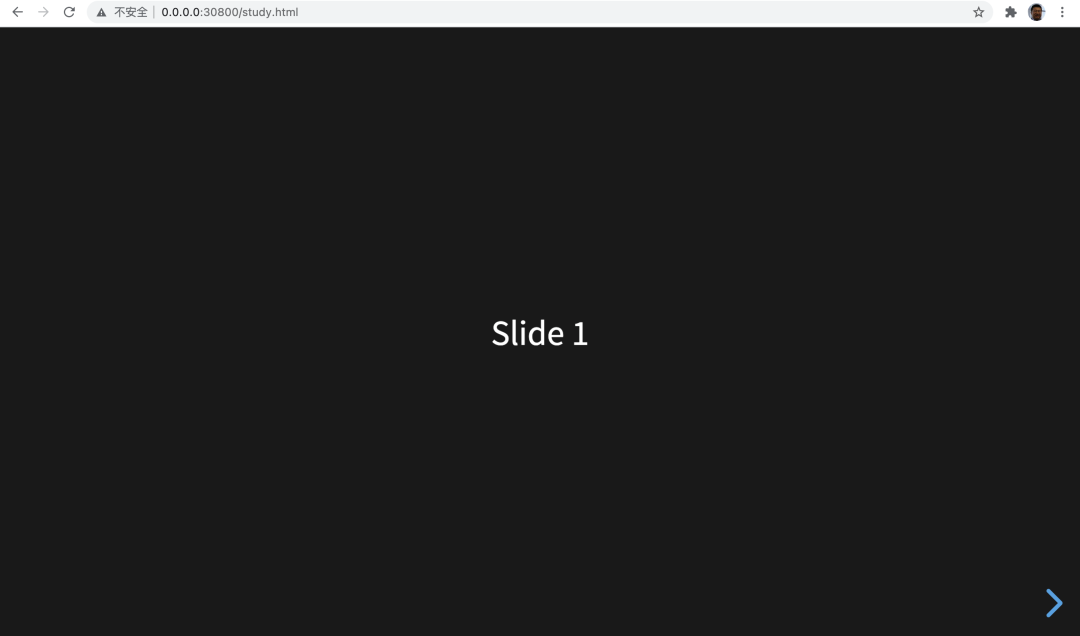
reveal.js step by step
上面这个网页其实挺容易懂的,不用react或vue框架,也不需要配置webpack。其核心内容部分其实非常简单,就是每一页演示文稿对应一个section。
1 | <div class="reveal"> |
支持 markdown
reveal.js的第一个强大功能是直接可以使用markdown来写演示文稿。在我们上面默认的html模板中已经加载了RevealMarkdown插件。所以我们要做的就是在下面的模板上写markdown就好。
1 | <section data-markdown> |
我们来看个例子:
1 | <section data-markdown> |
生成的幻灯片如下:
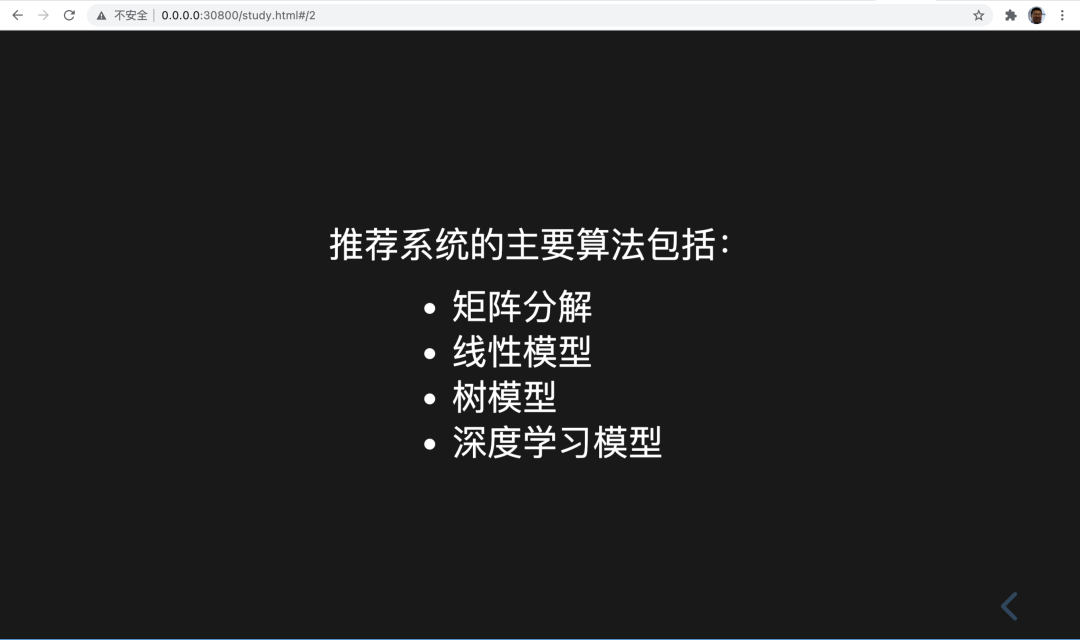
换个主题
如果觉得黑底白字的太丑了,我们可以换个主题。
主题就是个css,在这条语句里引用:
1 | <link rel="stylesheet" href="dist/theme/black.css"> |
换成dist/theme/下面其它的css主题,或者干脆自己撸一个。
比如改成:
1 | <link rel="stylesheet" href="dist/theme/beige.css"> |
效果变成这样:

支持数学公式
支持数学公式的js库和插件默认并没有包含在默认模板中,我们需要将其增加进来。
我们先把数学公式库的js引进来:
1 | <script src="plugin/math/math.js"></script> |
然后在初始化时Reveal.initialize增加对于数学公式的配置,并且引入cdn上的mathjax库:
1 | Reveal.initialize({ |
最后,在plugins中增加RevealMath插件:
1 | plugins: [RevealMarkdown, RevealHighlight, RevealNotes, RevealMath], }); |
完整的代码如下:
1 | <script src="plugin/math/math.js"></script> |
插件引入之后我们就可以在幻灯片中写公式了。
可以直接在section中写:
1 | <section> |
也可以嵌入到markdown中:
1 | <section data-markdown> |
出来的效果是这样的: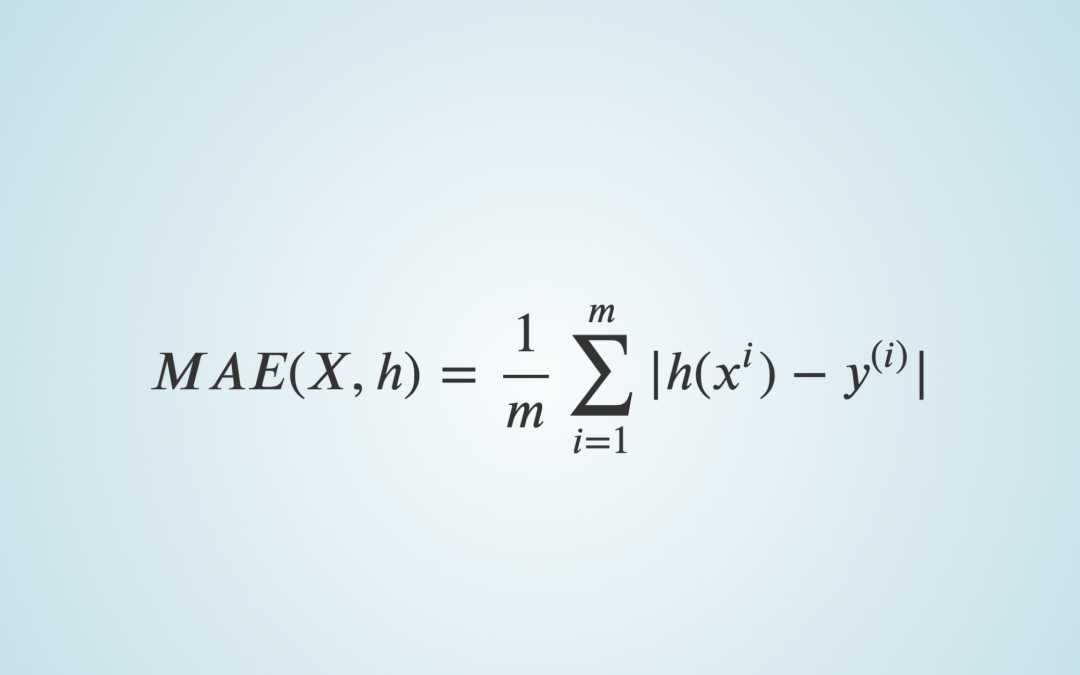
代码高亮
代码高亮默认是支持的,我们可以在markdown里面用```来使用:
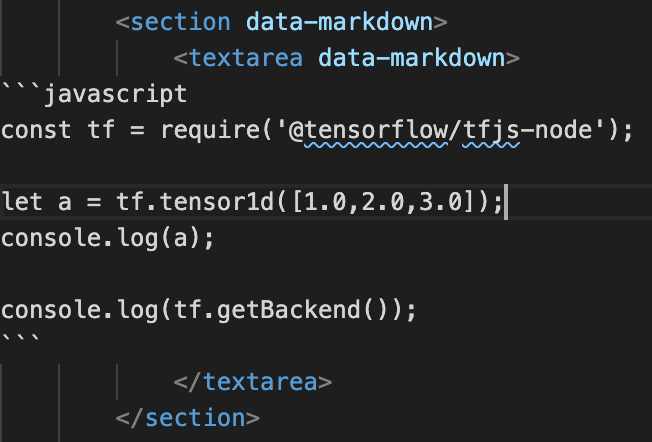
显示出来的效果如下:
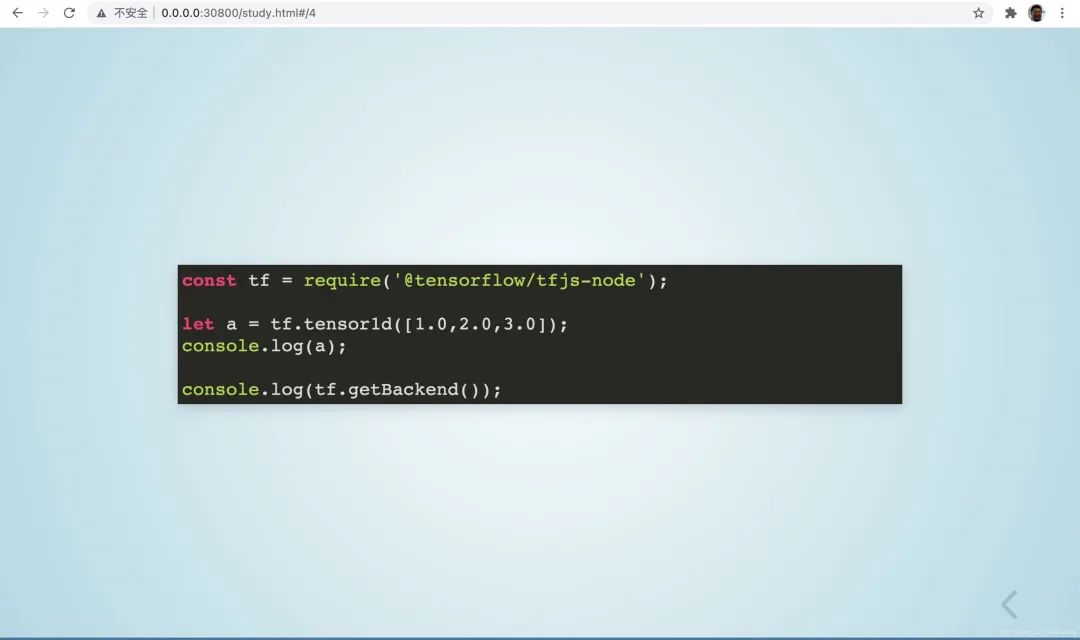
也可以直接使用html的pre和code标签来显示:
1 | <section> |
显示的效果如下:
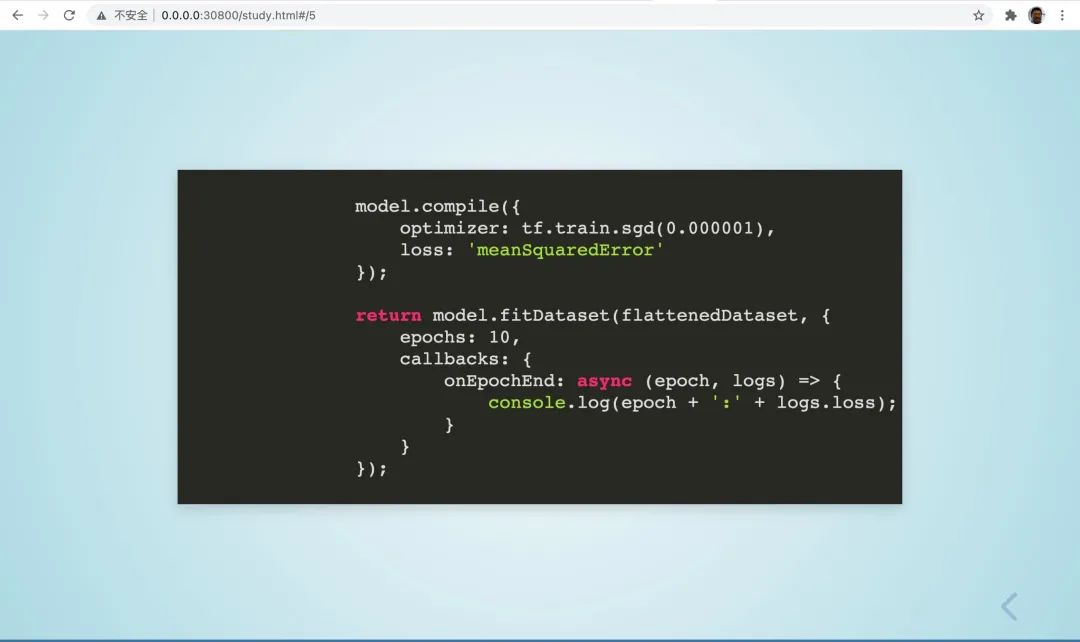
代码高亮的theme也是可以更换的,只要更换plugin/highlight下面的css即可,例:
1 | <link rel="stylesheet" href="plugin/highlight/zenburn.css" /> |
我们顺便把reveal.js的theme也换一下:
1 | <link rel="stylesheet" href="dist/theme/moon.css" /> |
效果变成下面这样:
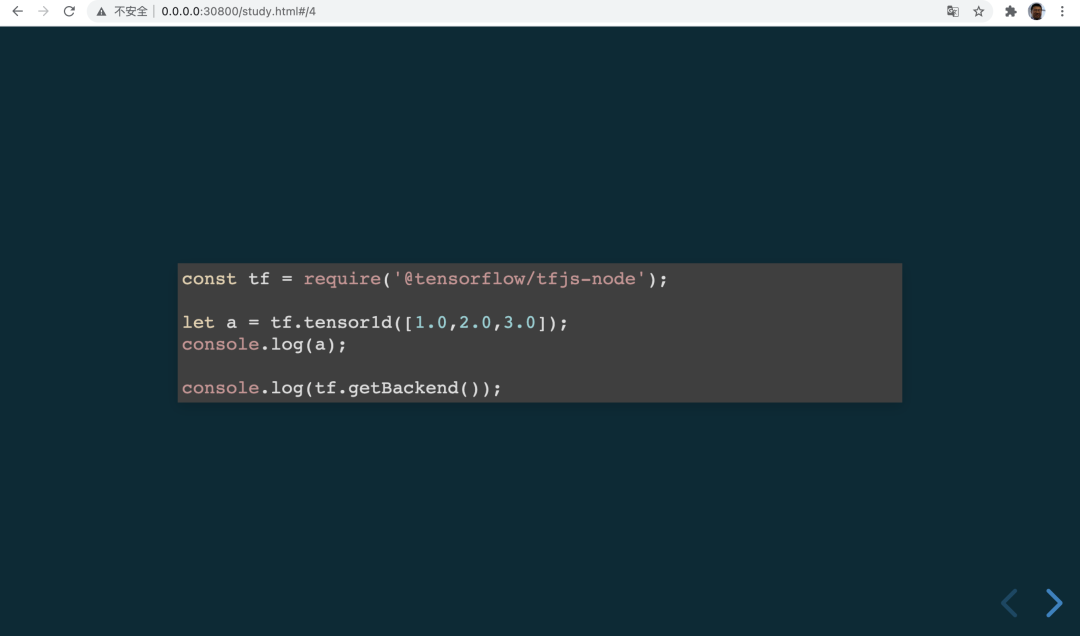
我们汇总下上面的代码:
1 |
|
背景图片
section支持data-background-image属性来指定背景图片。例:
1 | <section data-background-image="https://cdn.jsdelivr.net/www.jsdelivr.com/000a3f2b6a7baa6ae0f786a251fd105e4b230d8e/img/landing/network-map@2x.png"> section> |
HTML and CSS
比起markdown,HTML和CSS也是写演示文稿的好手段,可控的方法更多。而且也可以跟reveal.js的功能有更好的结合。
在section中,可以像在普通网页中一样写HTML标签:
1 | <section> |
我们也可以在header中写style属性给section中使用。
比如默认字体太大了,我们可以给调一调:
1 | <style> |
淡入淡出
结合html标签,可以指定淡入淡出的效果。这可以通过给标签添加class属性为fragment实现。
我们来看个淡入的例子:
1 | <section> |
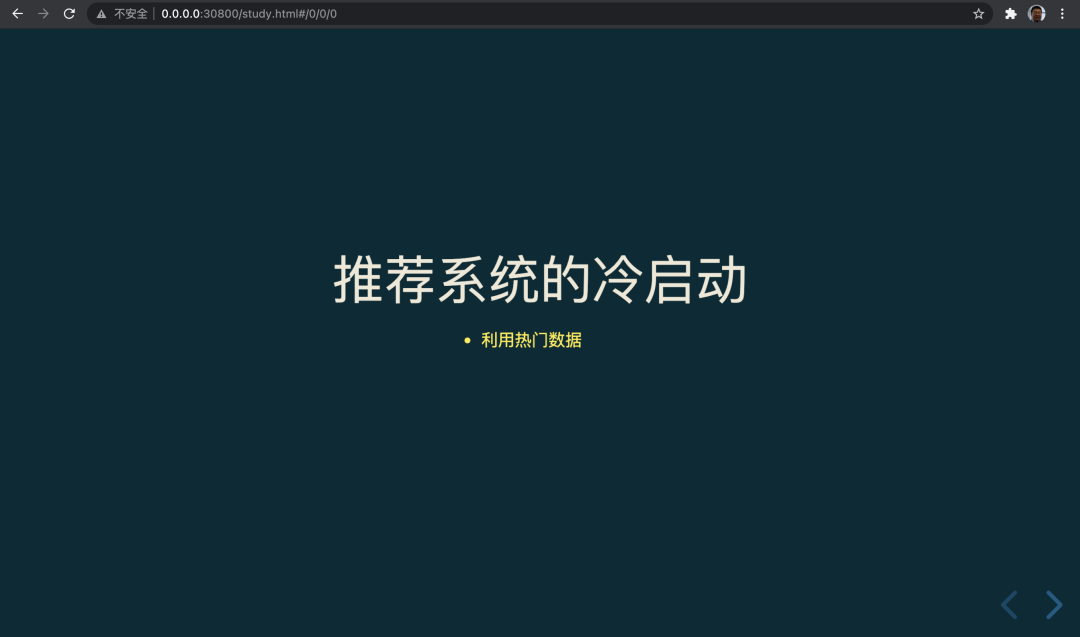
除了淡入之外,我们还可以对某项进行标红:
1 | <section> |
效果如下:
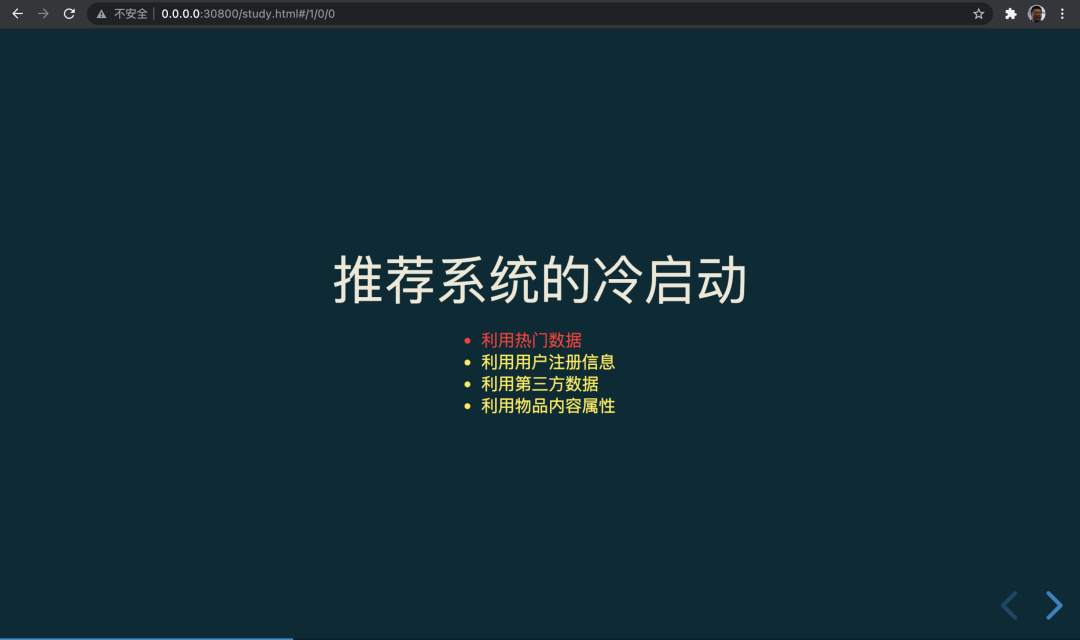
导出为 PDF
演示文稿做好之后,除了在浏览器中看,我们也可以导出成为pdf格式。方法是在URI之后增加”?print-pdf”后缀,比如:http://0.0.0.0:30800/study.html?print-pdf
然后我们再用另存为pdf格式功能来保存下来就好。
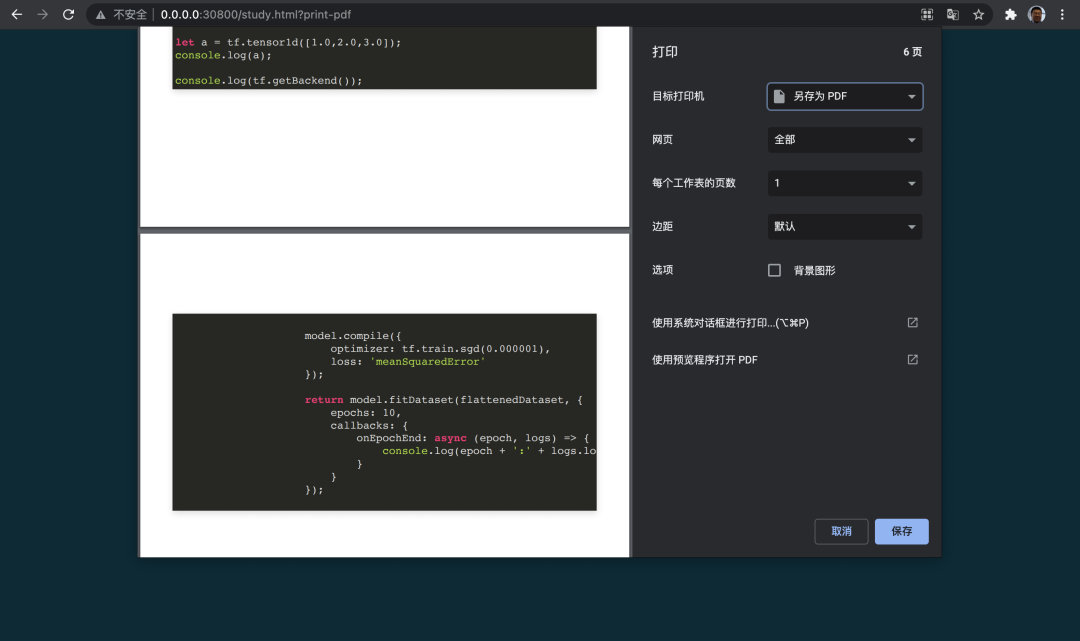
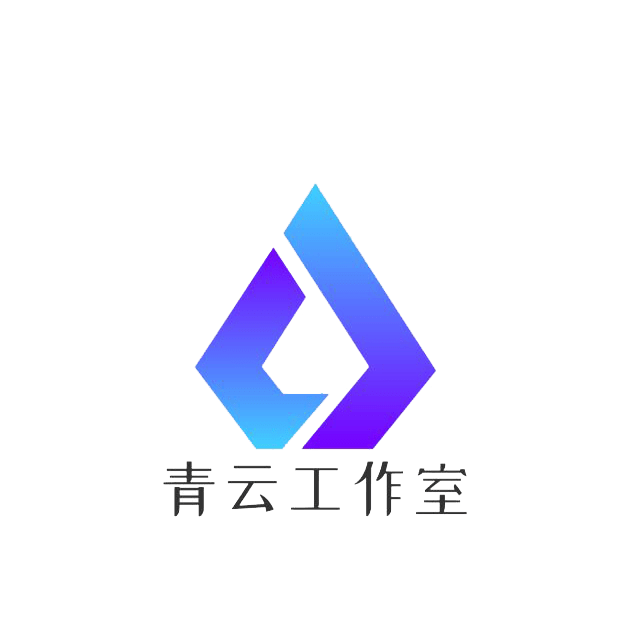




条评论